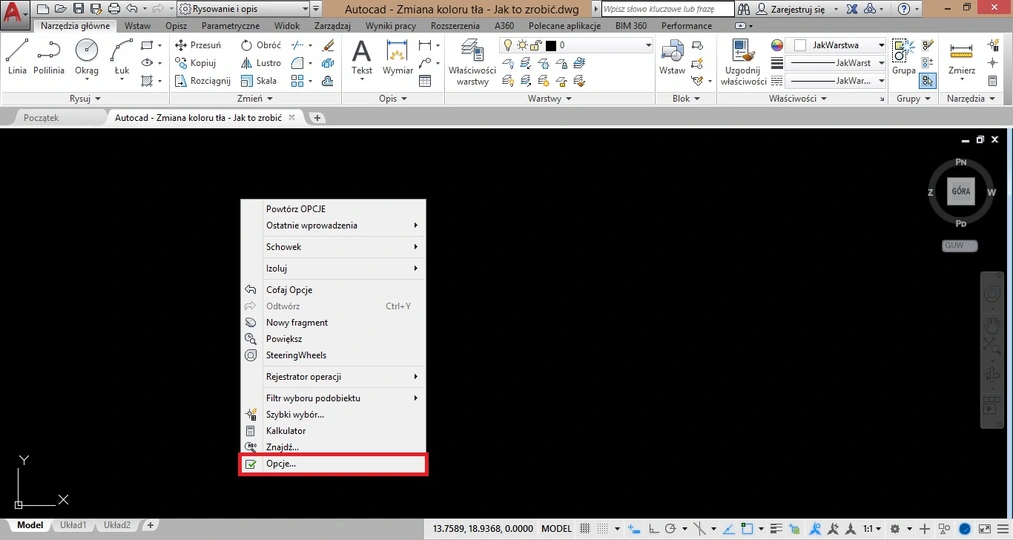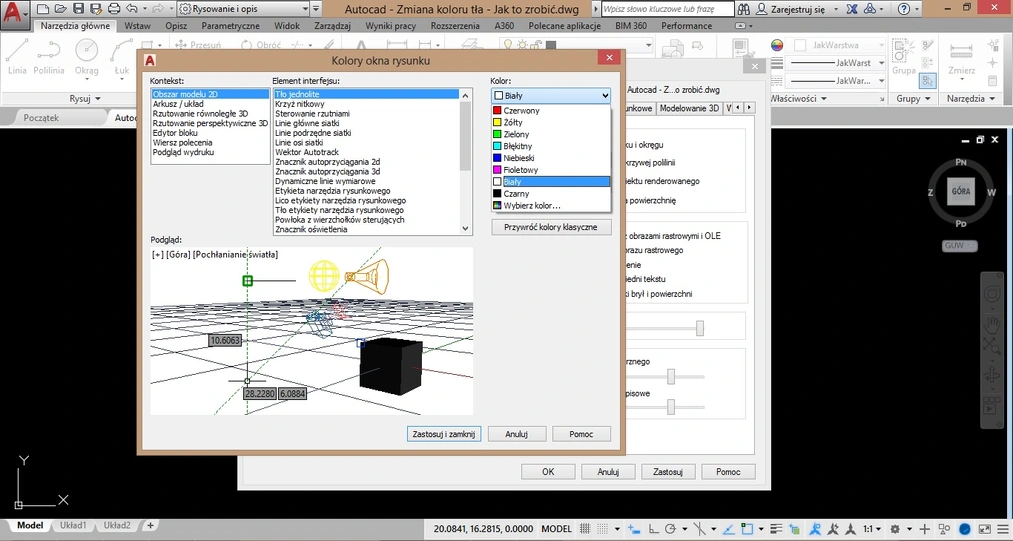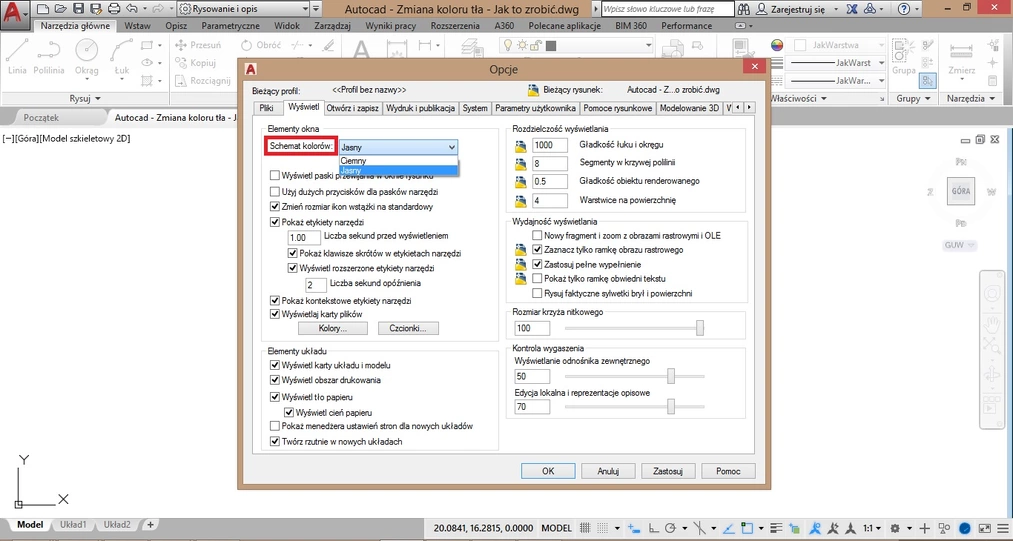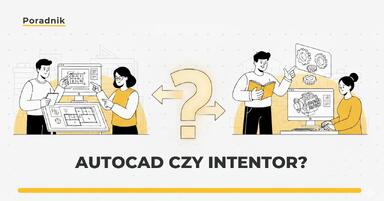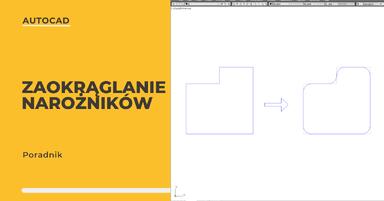Data publikacji: 30-04-2019 | Data aktualizacji: 30-03-2020 | Autor: Jakub Misiak
Autocad - Zmiana koloru tła - Jak to zrobić? - Tutorial, poradnik

Przystępując do pracy w środowisku CAD zależy nam na dostosowaniu
interfejsu programu do indywidualnych potrzeb i preferencji. Nie bez wpływu na
nasze samopoczucie i efekty pracy pozostaje kolor tła programu AutoCAD. W niniejszym poradniku dowiecie się jak je zmienić.
Jak zmienić kolor tła AutoCAD?
1. Uruchamiamy główne opcje programu.
Możemy to zrobić rozwijając menu ukryte pod przyciskiem
AutoCAD zlokalizowanym w lewym górnym rogu okna programu i wybierając Opcje.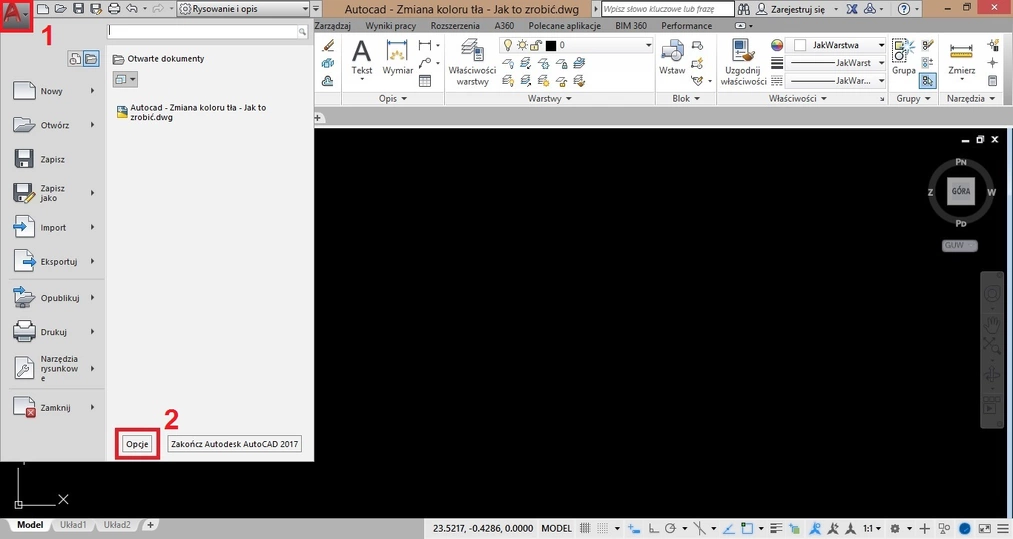
Równie szybkim sposobem jest kliknięcie prawym przyciskiem myszy w puste pole na ekranie i wybór pozycji Opcje.
2. W oknie dialogowym Opcje, w zakładce Wyświetl kliknij
przycisk Kolory.
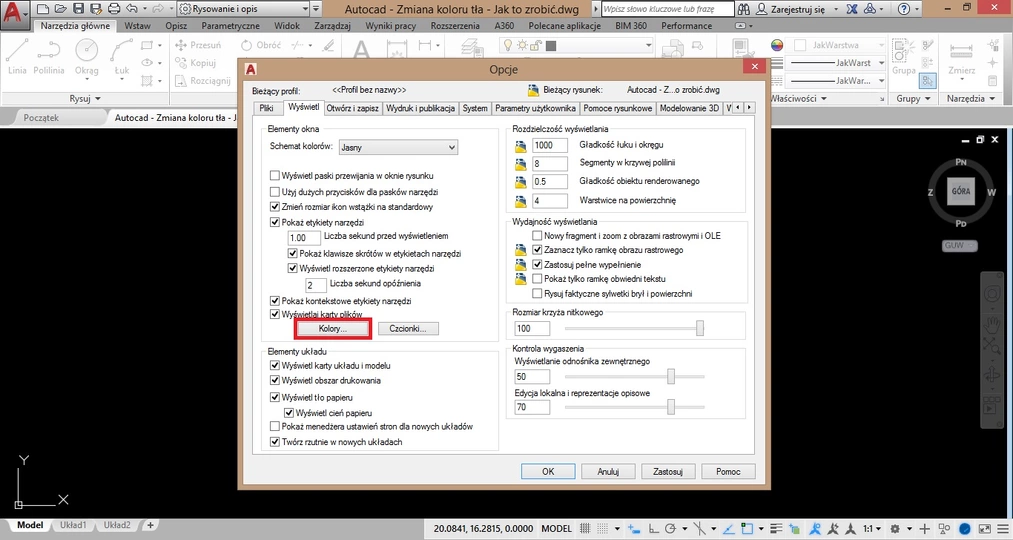
3. W oknie dialogowym Kolory okna rysunku wybierz Kontekst - w tym przypadku Obszar modelu 2D, a następnie zmieniany element interfejsu - Tło jednolite.
Z listy Kolor wybierz kolor, który zamierzasz zastosować.
W tym przypadku wybrałem kolor biały. Oczywiście możesz wybrać kolor według własnych preferencji. Klikając na rozwijalnej liście w "Wybierz kolor..." możesz zdefiniować swój kolor korzystając z kolorów indeksu ACI, True Color czy palety kolorów.
Chcąc przywrócić domyślną kolorystykę kliknij opcję Przywróć kolory klasyczne,
Korzystając z okazji możemy zmienić także schemat kolorów elementów interfejsu programu takich jak m.in. wstążka i palety narzędzi.Poniżej kilka przykładowych kompozycji: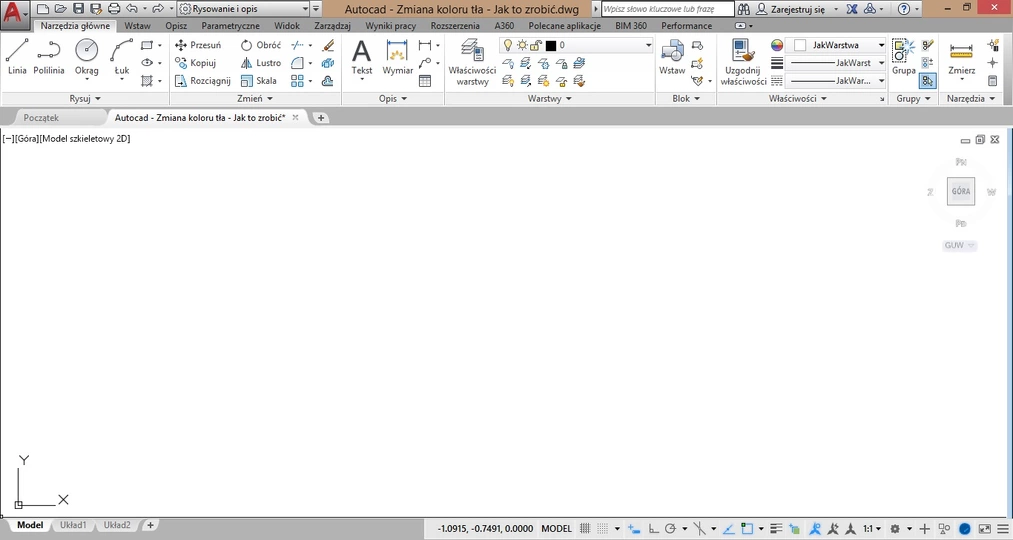
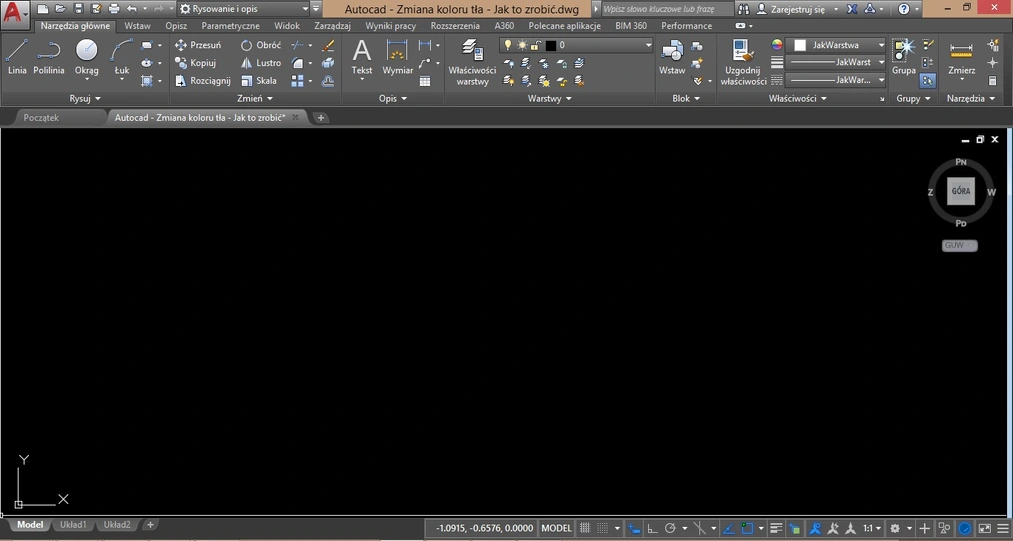
Autocad - Jaki kolor tła wybrać?
Wybór koloru tła wcale nie jest oczywisty. Wielu projektantów korzysta z domyślnego schematu kolorów - ciemne tło i jasne elementy rysunkowe, tekst, itd. Swoich zwolenników posiada także tło białe czy jasno szare. Oczywiście możemy wybrać niestandardowy kolor tła. Miejmy na uwadze, że kolor czerwony może wzbudzić w nas niepotrzebną agresję... Kolor tła powinien warunkować czytelność treści naszego rysunku.
W trosce o nasz wzrok, kolorystyka okna programu AutoCAD nie powinna być zbyt kontrastowa. Pamiętajmy, że zmęczenie oczu możemy ograniczyć dopasowując także jasność ekranu komputera do warunków otoczenia.
Zachęcamy do przetestowania różnych kolorów tła z myślą o zapewnieniu optymalnego środowiska pracy w oprogramowaniu AutoCAD.Mamy nadzieję, że teraz z łatwością zmienisz kolor tła programu AutoCAD na swoim komputerze. Jeżeli chcesz nauczyć się AutoCADa lub zdobyć nowe umiejętności, to zachęcamy do zapoznania się z - "Kurs - Autocad 2018 - Od podstaw dla architektów i nie tylko"
Serdeczności! :)
Przeczytaj o programie Autocad na naszym blogu
-
![Autocad - jak zmienić język? Poradnik, tutorial]()
Autocad - jak zmienić język? Poradnik, tutorial
W tym poradniku pokażemy, jak w prosty sposób zmienić język interfejsu programu, aby dostosować go do swoich potrzeb. -
![Autocad czy Inventor - jaki program wybrać?]()
Autocad czy Inventor - jaki program wybrać?
Wybierasz między AutoCAD a Inventor? Poznaj różnice, zastosowania i dowiedz się, który program najlepiej sprawdzi się w Twojej pracy projektowej. -
![Autocad - Jak zaokrąglić narożniki - Tutorial, poradnik]()
Autocad - Jak zaokrąglić narożniki - Tutorial, poradnik
Szukasz sposobu na szybkie zaokrąglenie narożników w programie AutoCad? Ten materiał został przygotowany specjalnie dla Ciebie -
![AutoCad – Jak poruszać się w przestrzeni 3D – Poradnik, tutorial]()
AutoCad – Jak poruszać się w przestrzeni 3D – Poradnik, tutorial
Jeśli stawiasz pierwsze kroki w programie AutoCAD 3D to koniecznie zajrzyj i zapoznaj się z podstawowymi możliwościami poruszania się po trójwymiarowej przestrzeni.
Jakiego oprogramowania chcesz się nauczyć?
-
Sketchup
Liczba dostępnych kursów: 35
Łączny czas trwania kursów: 186 godzin![]()
-
3ds Max
Liczba dostępnych kursów: 28
Łączny czas trwania kursów: 322 godzin![]()
-
Archicad
Liczba dostępnych kursów: 25
Łączny czas trwania kursów: 138 godzin![]()
-
Revit
Liczba dostępnych kursów: 18
Łączny czas trwania kursów: 89 godzin![]()
Szukasz czegoś innego?